网络直连正常但浏览器显示代理服务器可能有问题的全部解决方法
学校校园网是通过闪讯来接入的,今天下午网络一切正常,结果晚上回来立马寄,显示
尚未连接
代理服务器可能有问题,或地址不正确
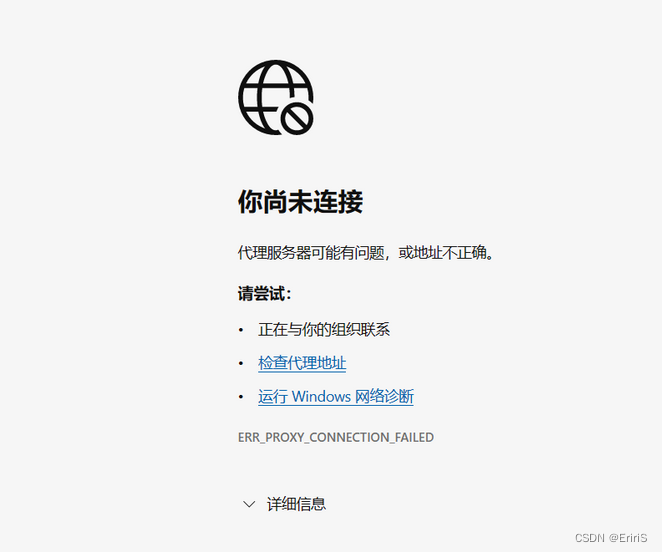
结论:如果你使用的为闪讯出现上述情况并且去搜索了解决方案一一尝试后都无果的话,请直接跳转到方法四,前三个方法为通用方法。
搜索到的常用解决方案:
方法一 :在设置中打开电脑“设置”-网络和internet-代理-使用代理服务器设置-将“使用代理服务器”选项关闭,可是检查此选项发现默认就已经是关闭的
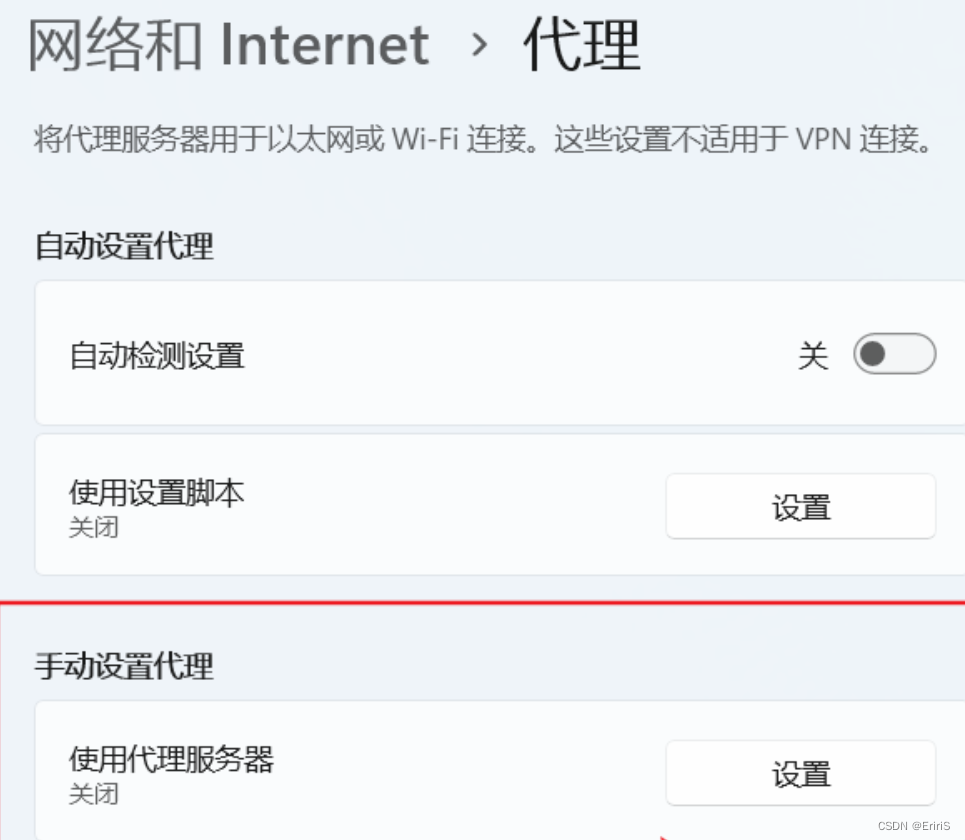
方法二:打开控制面板——找到网络和Internet设置——Internet选项,找到局域网设置

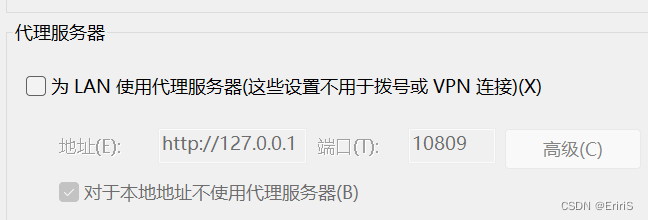
选择局域网设置取消前面的勾选。同样检测此选项发现默认未勾选,无果。
方法三:修改DNS。进入控制面板——网络和Internet——网络和共享中心,在左侧找到“更改适配器选项”,点击你所用的网络,右键“属性”,进入后选择“高级”,点击Internet协议版本4,再找到属性选项进入。
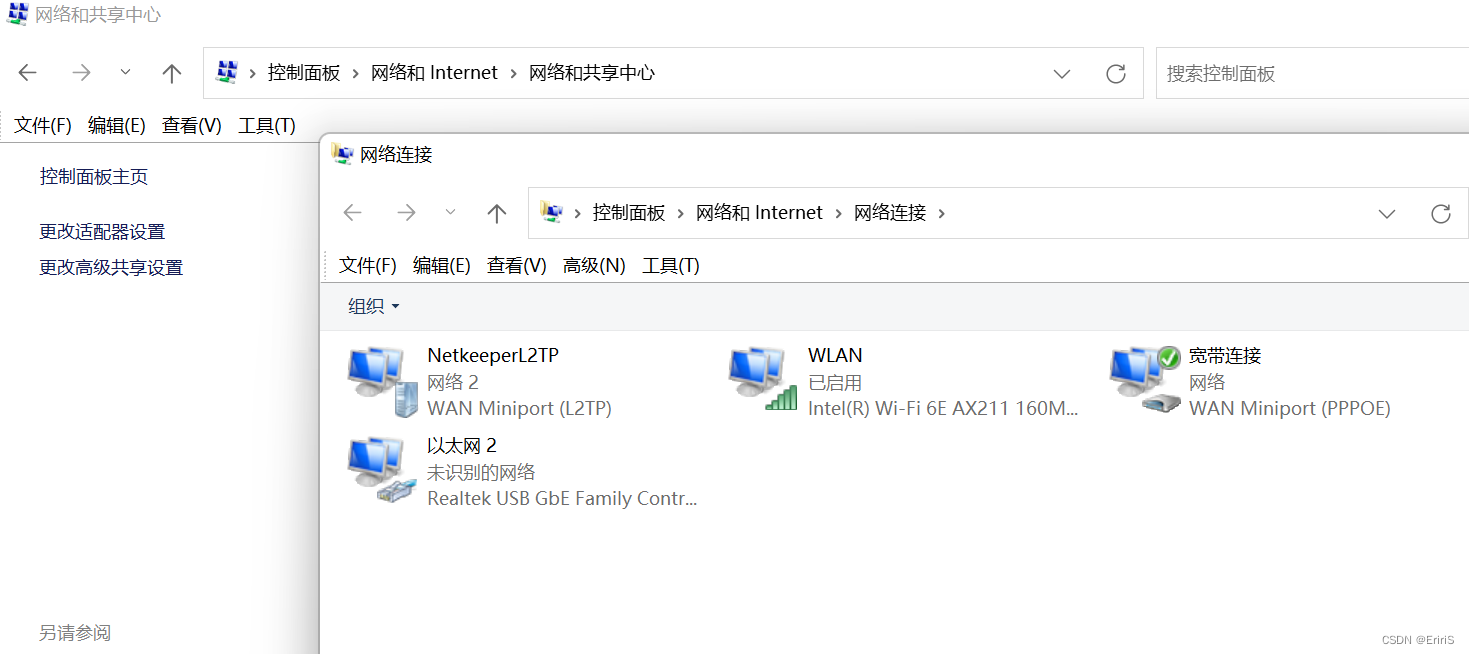
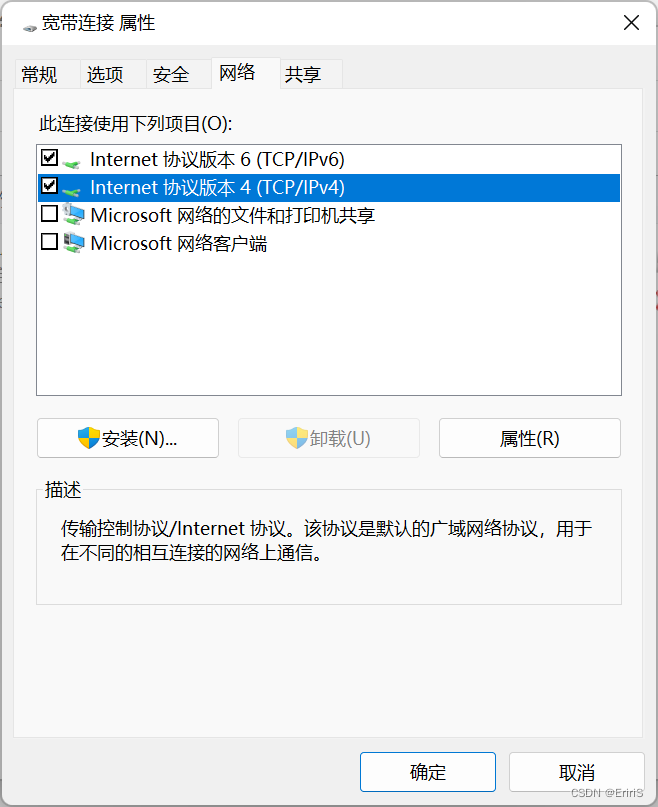
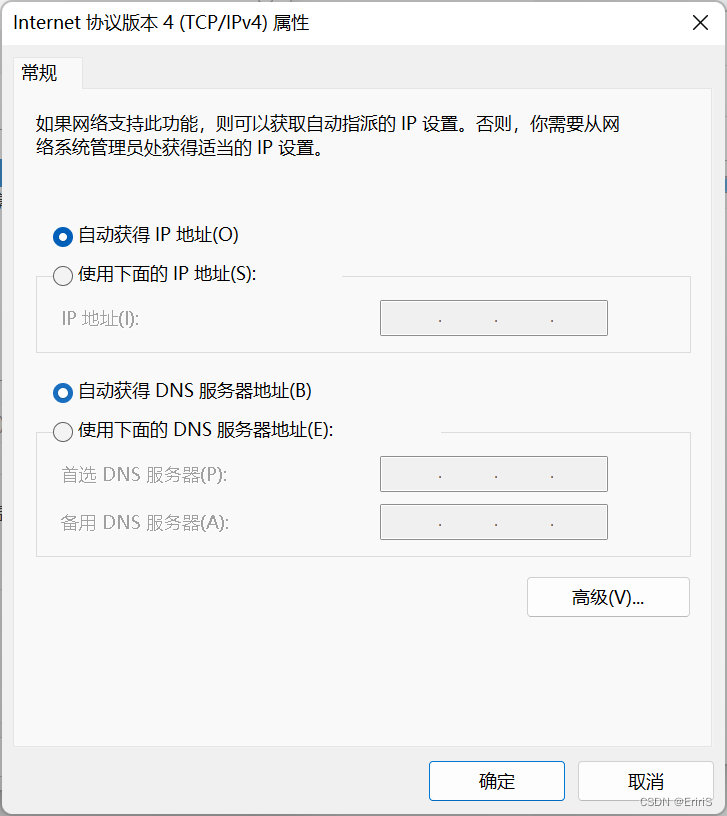
选择使用下面的DNS服务器地址选项,并修改DNS,这里给出一些常用DNS地址:
114DNS:114.114.114.114
阿里DNS:223.5.5.5中科大的DNS:202.38.64.1
202.112.20.131
202.141.160.95
202.141.160.99OneDNS:112.124.47.27 南方首选/北方备用
114.215.126.16 北方首选/南方备用
同样修改DNS后浏览器依旧显示改错误,无果。
方法四(针对闪讯): 既然网络可以直连那么开始在浏览器上寻找问题,在火狐浏览器的设置中拉到底部找到了网络设置,打开看默认勾选为“使用系统代理设置”
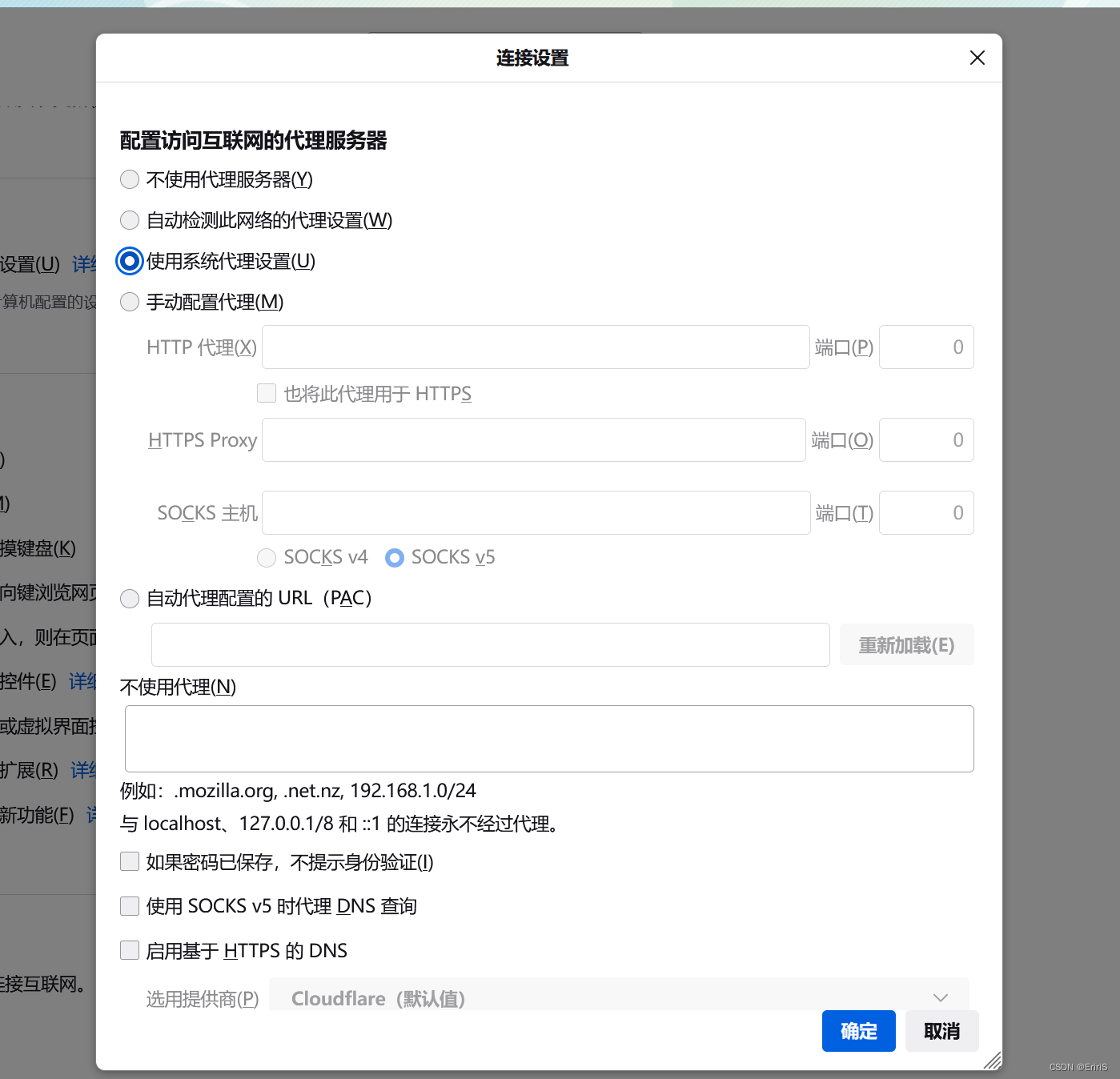
将其改为“不使用代理服务器”后刷新网页后立马恢复正常,但是打开edge浏览器依然显示代理服务器问题,同样打开其他应用也同样无法正常显示内容,仅更改了设置的火狐浏览器可以正常上网。至此确定问题所在,为系统的默认代理出现问题。
但是在方法一中已经更改了系统的默认代理,为什么还是无法连接?在回顾上述方法的过程中,突然发现在更改系统代理设置的时候有一行小字:

所以即使将系统默认代理更改了,而闪讯(为VPN)连接的代理却没有更改。
直接搜索框搜索“Internet选项”,进入后选择“连接”,这时我们就不是选择更改“局域网设置了”,而是在上方的拨号和虚拟专用网络设置中找到我们闪讯连接用的网络,如我的为NetKeeperL2TP
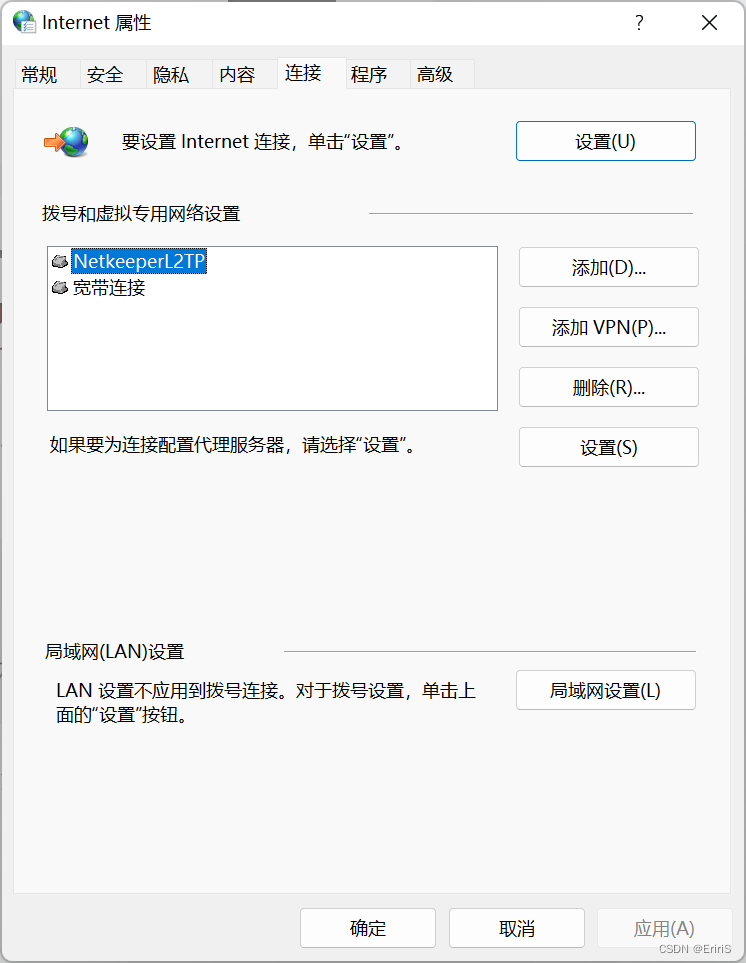
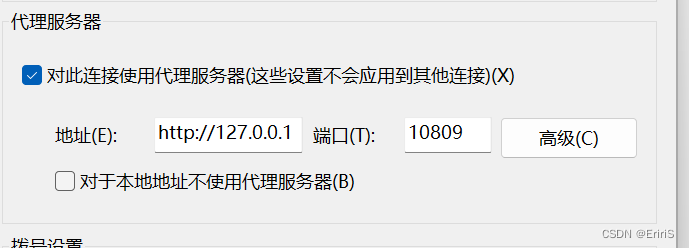 双击进入后发现果然代理服务器选项已经勾选上,将其取消后确定保存,刷新edge浏览器可以正常上网,问题解决。
双击进入后发现果然代理服务器选项已经勾选上,将其取消后确定保存,刷新edge浏览器可以正常上网,问题解决。





















 1326
1326










 暂无认证
暂无认证
















无止境577: 方法一秒了。好奇怪,不知道为什么自动代理开了,之前一直都没事的。我怀疑是昨晚搭梯子的问题,但是以往搭那么多次梯子都不会🈶这种情况。。。
2301_81035291: 第四个改了Firefox能用,但是internet选项上面没有东西可以改是为什么
2401_82436956: 第一种解决了,可能是昨天用了梯子
Ror_mvp: 我也是,最后看到的才是我遇到的问题
dddddddd886: 果然是最后提到的问题,神

